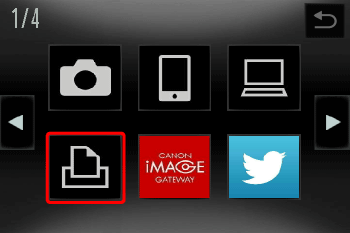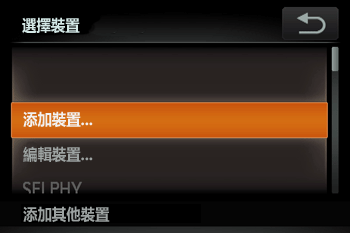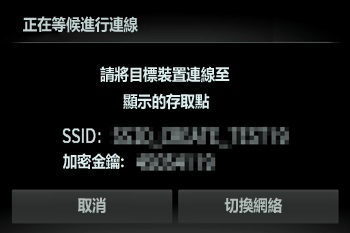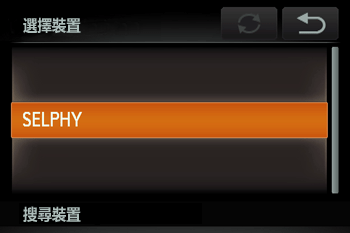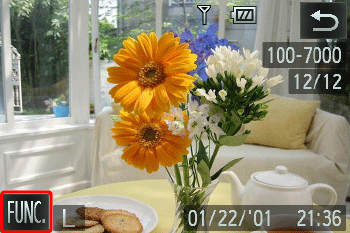解決方案
透過 Wi-Fi 連接相機至打印機進行打印的步驟如下。與打印機建立 Wi-Fi 連接後,可使用相機作為存取點 (相機存取點模式),亦可使用其他存取點。
IMPORTANT
- 相機需要使用可兼容 PrintBridge 的打印機以透過 Wi-Fi 進行打印。
NOTE
添加打印機至要透過 Wi-Fi 進行連接的裝置的清單。
1. 按 <播放> (

) 按鈕開啟相機。
2. 觸摸 [Wi-Fi]。
NOTE
如果是第一次對無線 LAN 進行設定,則會出現一個螢幕提示您為相機註冊一個暱稱。
透過 Wi-Fi 連接至其他裝置時,目標裝置的螢幕上會顯示此暱稱。
3. 觸控 <

><

> 或左右拖動螢幕以選擇 [

]。
4. 上下拖動螢幕以選擇 [添加裝置]。
NOTE
- 可連接至已透過在步驟 4 中的 [選擇裝置] 螢幕上選擇的存取點。
- 當使用觸控式操作設定來設定連接目標地址時,可在下一次使用時通過螢幕拖曳操作自動訪問該功能,無需執行連接操作即可連接至最後連接的目標地址。有關設定觸控操作的更多資訊,請參閱相機使用說明書。
5. 從打印機的 Wi-Fi 設定選單中選擇顯示的 SSID (網路名稱)。
將顯示在相機螢幕上的加密金鑰輸入至密碼區域。
6. 一旦打印機準備好連接後,相機上顯示打印機名稱時請進行觸控。
成功添加打印機後,將顯示打印螢幕。
使用 Wi-Fi 連接至印表機並打印的步驟至此結束。
 ) 按鈕開啟相機。
) 按鈕開啟相機。
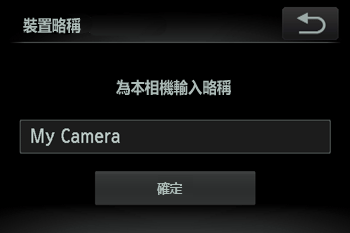
 ><
>< > 或左右拖動螢幕以選擇 [
> 或左右拖動螢幕以選擇 [ ]。
]。